Word Überschrift ändern automatisch erstellte Überschrift Inhatltsverzeichnis?
Wie kann ich das machen, das richtige nummerierung automatisch erstellt wird?

3 Antworten
Beim ersten stellst Du nur das Verhalten beim Zeilenumbruch wie Zeilenabstand ein.
Der zweite passt fast.
Im Dialog vorher , also direkt, wenn Du auf das Symbol für "Liste mit mehreren Ebenen" klickst, wählst Du aus, in welcher Art die Numerierung erfolgen soll (also in Deinem Fall 1., 1.1, 1.1.1), und in dem vom Deinem Screenshot kannst Du festlegen, auf welcher "Ebene" sich die aktuelle, markierte Überschrifft befinden soll (oberste = 1., zweite Ebene ist 1.1 usw.)
Wenn dann dein Text fertig ist und die Änderungen nicht ins Inhaltsverzeichnis übernommen wurde, klickst Du mit der rechten Maustaste in das Inhaltsverzeichnis und wählst "aktualisieren", dann sollte es passen.
Wichtig: Nicth versuchen, das Inhaltsverzeichnis zu ändern, sondern den Text/die Überschriften dort! Das Inhaltsverzeichnis wird aufgrund des Textes und den Formatierungen dort automatisch erstellt! (oder hast Du das händisch erstellt? Das ist eigentlich nicht nötig, wenn die Überschriften als solche formatiert wurden. Diese Funktionen sind ja die eigentliche Stärke von Textverarbeitungsprogrammen...)
Hallo,
wähle einfach im Register Start in der Gruppe Absatz den Befehl Liste mit mehreren Ebenen und wähle dann in der Listenbibliothek die entsprechende aus (siehe Bild). Wichtig ist, dass du die Überschriften der zweiten Ebene, die du in deinem Bild mit dem Pfeil markiert hast, jeweils mit der Formatvorlage Überschrift 2 formatierst.

Eine Rückmeldung wäre nett und melde dich bitte bei Fagen!
Gruß, BerchGerch
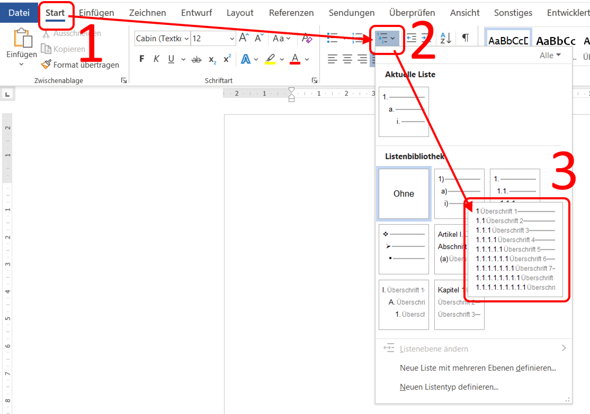
Die Überschriften im Text als Überschrift definieren (unter "Formatvorlage") und dann mit dem Icon "Liste mit mehreren Ebenen" (im Reiter "Absatz") die Art der Numerierung festlegen. Dann sollte das auch so im Inhaltsverzeichnis auftauchen.
ok, kannst du mal kurz schauen, welche Einstellungen es genau sind. Ich habe zwei Screenshots gemacht: https://drive.google.com/file/d/1GDKdV0bVcILOPON54WpmAAj-92gHtvWx/view?usp=sharing und https://drive.google.com/file/d/1Od0nd1vx2KCCqTVneXCQz_TsmChSRliL/view?usp=sharing . Wo genau muss etwas ändern? LG